Machen Sie Ihr Android-Gerät mit dem benutzerdefinierten Wiederherstellungstool von Team Win Recovery Project (TWRP) anpassbarer, das sicheren Zugriff auf erweiterte Anpassungsfunktionen bietet. Verwenden Sie TWRP, um unveröffentlichte oder inoffizielle Software wie angepasste Versionen des Android-Betriebssystems, Beta-Versionen kommender Versionen oder Apps zu testen, die im Google Play Store nicht verfügbar sind. Verwenden Sie die TWRP-Schnittstelle, um unter anderem schreibgeschützte Speicherdateien (ROM) zu installieren, das Gerät zu löschen, das Gerät zu sichern und das Gerät auf die Werkseinstellungen zurückzusetzen.
Die Anweisungen in diesem Artikel gelten für die meisten Smartphones und Tablets mit Android 7.0 (Nougat) oder höher.
So installieren Sie TWRP unter Android
Diese Methode ist universell und funktioniert für die meisten Android-Geräte.
Stellen Sie vor der Installation von TWRP Custom Recovery sicher, dass Ihr Gerät gerootet und der Bootloader entsperrt ist. Andernfalls treten Probleme bei der Installation auf und das Gerät kann unbrauchbar werden. Sichern Sie außerdem die Gerätedaten vor dem Rooten.
-
Gehen Sie zum Google Play Store und laden Sie die offizielle TWRP-App herunter und installieren Sie sie.
-
Öffnen Sie die App und akzeptieren Sie die Allgemeinen Geschäftsbedingungen.
-
Wähle aus Mit Root-Berechtigungen ausführen Aktivieren Sie das Kontrollkästchen und wählen Sie OK.
Wenn Sie so weit gekommen sind, aber keinen Root-Zugriff haben, flashen Sie TWRP auf einem Gerät mit einem nicht gesperrten Bootloader mit Fastboot.
-
Auswählen TWRP BlinkenUnd wählen Sie dann erlauben für alle angezeigten Zugriffsanforderungen.
-
Auswählen Wählen Sie GerätWählen Sie dann Ihr Gerät aus der Liste aus. Geben Sie entweder den Namen des Geräts ein oder scrollen Sie, um danach zu suchen.
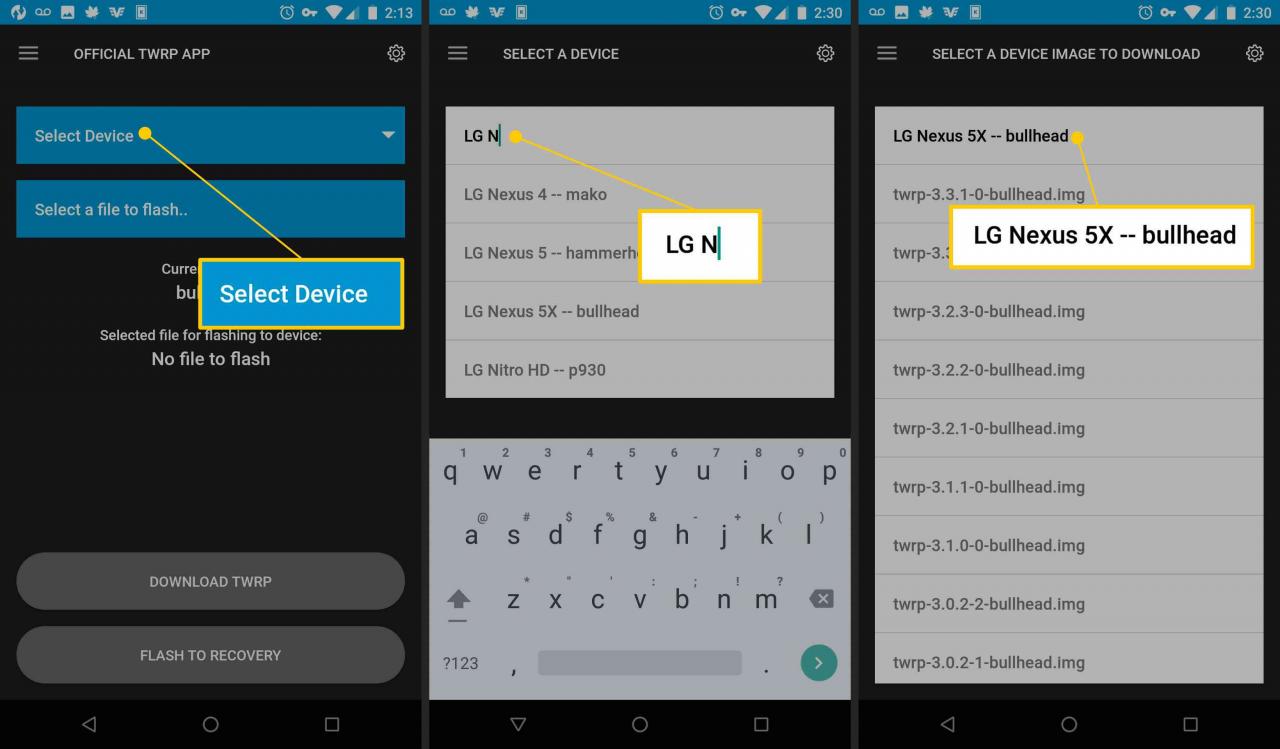
Wenn Sie das genaue Modell des Geräts nicht sehen, können Sie nicht weiter gehen oder die meisten Funktionen der App nutzen.
-
Laden Sie die neueste TWRP-Image-Datei für das Gerät herunter und speichern Sie die Datei im internen Speicher.
-
Kehren Sie zur App zurück und wählen Sie Wählen Sie eine Datei zum Flashen aus.
-
Suchen Sie die Bilddatei und wählen Sie sie aus.
-
Auswählen Flash zur WiederherstellungBestätigen Sie dann die Aktion. Der Vorgang ist in Sekunden abgeschlossen.
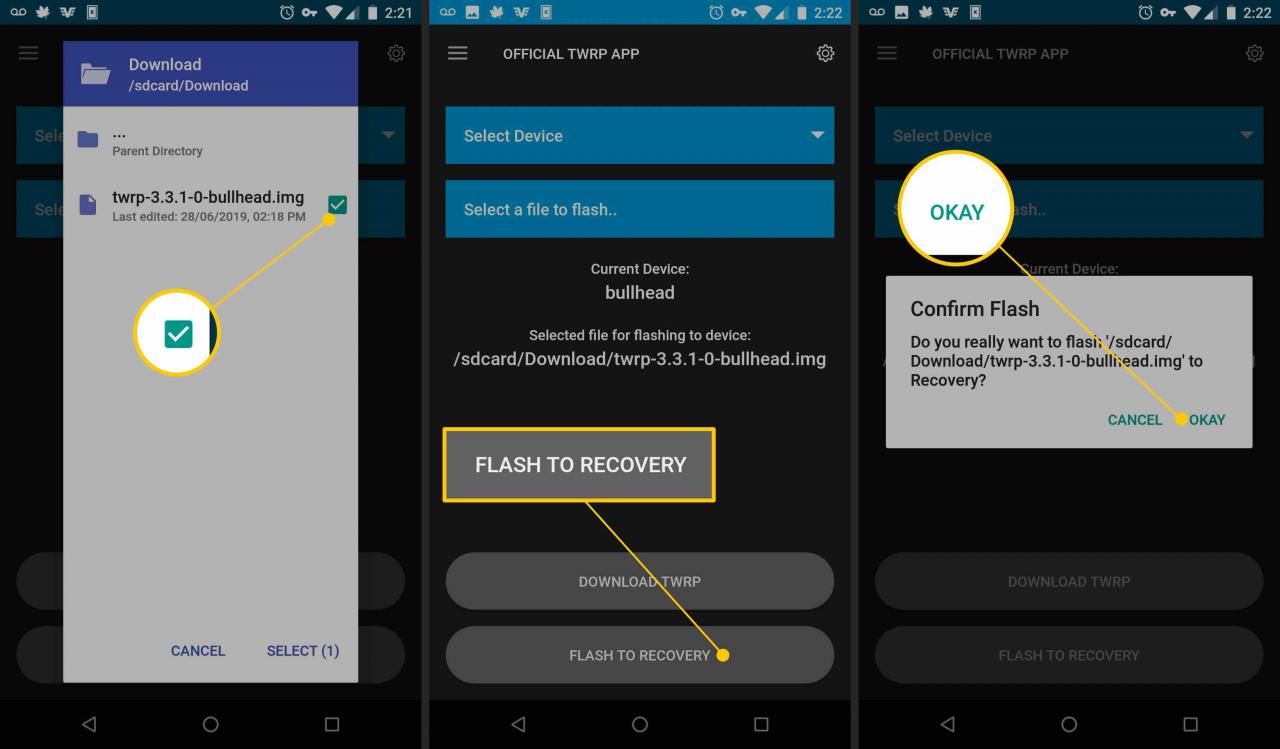
Bestätigen Sie, dass TWRP korrekt installiert wurde
Um festzustellen, ob der Einrichtungsvorgang funktioniert hat, wählen Sie, wenn die Option zum Neustarten Ihres Geräts angezeigt wird Recovery Modus. Das Gerät wird neu gestartet und wechselt zur TWRP-Oberfläche anstelle des Android-Startbildschirms.

